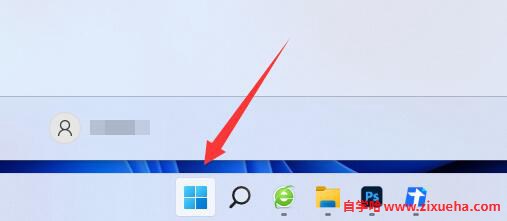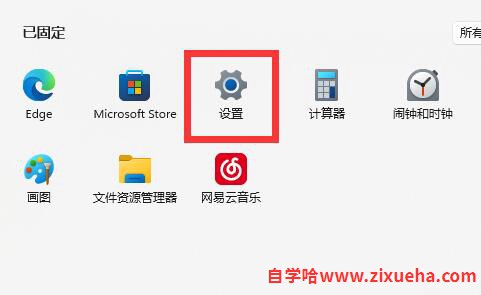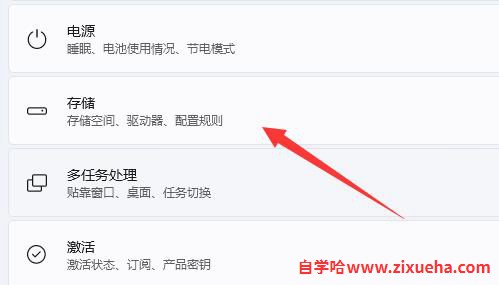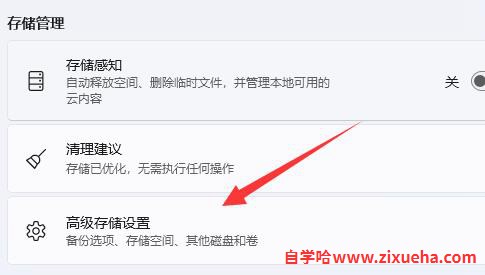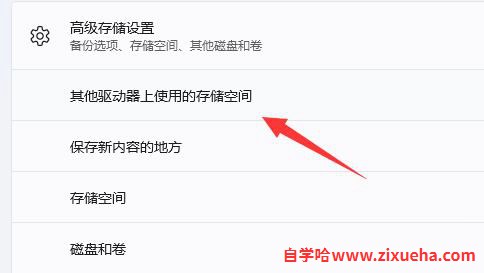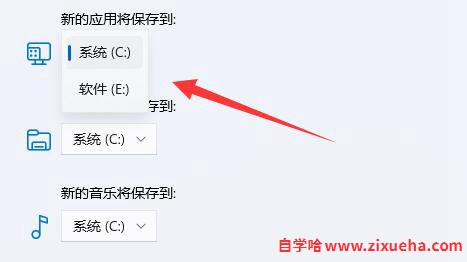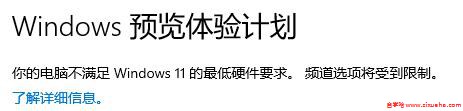「自学哈网」win11怎么不下载到c盘

也想出现在这里?
联系我们吧
win11在安装之初,默认是会下载到c盘里的,但是c盘一般是系统盘不适合放太多东西,那么win11怎么不下载到c盘呢,其实只要修改默认下载位置即可。
win11怎么不下载到c盘:
1、首先点开下方开始菜单。
2、然后打开上方“设置”
3、接着进入“存储”选项。
4、再打开“高级存储设置”
5、随后进入“保存新内容的地方”
6、打开后其中就可以修改下载保存位置了。
延伸阅读:如何快速下载win11原版镜像
本站声明:
本站所有资源来源于网络,分享目的仅供大家学习和交流!如若本站内容侵犯了原著者的合法权益,可联系邮箱976157886@qq.com进行删除。
自学哈专注于免费提供最新的分享知识、网络教程、网络技术的资源分享平台,好资源不私藏,大家一起分享!
自学哈网 » 「自学哈网」win11怎么不下载到c盘
本站所有资源来源于网络,分享目的仅供大家学习和交流!如若本站内容侵犯了原著者的合法权益,可联系邮箱976157886@qq.com进行删除。
自学哈专注于免费提供最新的分享知识、网络教程、网络技术的资源分享平台,好资源不私藏,大家一起分享!
自学哈网 » 「自学哈网」win11怎么不下载到c盘

也想出现在这里?
联系我们吧